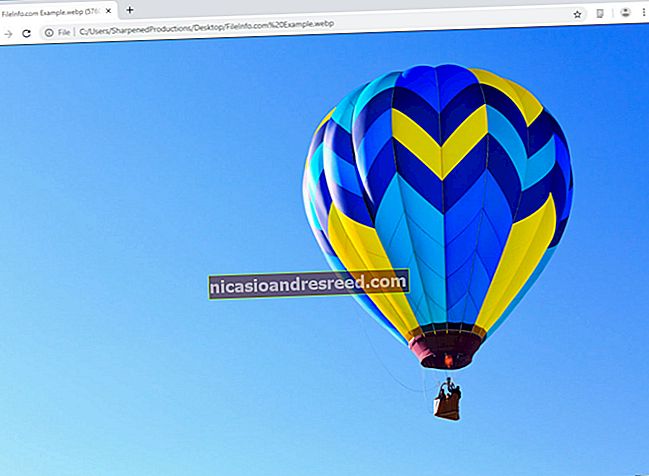విండోస్ కోసం ఉత్తమ ఫైల్ సంగ్రహణ మరియు కుదింపు సాధనం

మీరు విండోస్ వినియోగదారు అయితే, ఆర్కైవ్ ఫైల్లను సృష్టించడానికి మరియు సేకరించేందుకు మీరు ఒక సాధనాన్ని ఇన్స్టాల్ చేయాలి. విండోస్ మాత్రమే జిప్ ఫైల్లకు మద్దతుగా నిర్మించబడింది, అయితే మూడవ పార్టీ సాధనాలు RAR మరియు 7z వంటి ఇతర సాధారణ రకాల ఆర్కైవ్లకు మద్దతునిస్తాయి. అవి అంతర్నిర్మిత గుప్తీకరణ లక్షణాలను కూడా అందిస్తాయి, పాస్ఫ్రేజ్తో మీరు సృష్టించిన ఆర్కైవ్లను సురక్షితంగా రక్షించడానికి మిమ్మల్ని అనుమతిస్తుంది.
7-జిప్: చాలా మందికి ఉత్తమమైనది

WinZip మరియు WinRAR ఇంటి పేర్లు కావచ్చు, కాని వాటిని ఉపయోగించకుండా మేము సిఫార్సు చేస్తున్నాము. ఈ సాధనాలు వాణిజ్య సాఫ్ట్వేర్ అనువర్తనాలు, అవి తమ పనిని చేయడం మరియు మార్గం నుండి బయటపడటం కంటే డబ్బు ఖర్చు చేయమని మిమ్మల్ని ప్రేరేపిస్తాయి. విన్జిప్కు కనీసం $ 30 ఖర్చవుతుంది, విన్ఆర్ఆర్ ధర $ 29. బదులుగా ఓపెన్ సోర్స్ 7-జిప్ సాధనాన్ని మేము సిఫార్సు చేస్తున్నాము.
7-జిప్ మెరిసే, అత్యంత ఆధునికమైన అనువర్తనం కాదు. దీని వెనుక పెద్ద మార్కెటింగ్ విభాగం లేదు, కాబట్టి మీరు ఆన్లైన్లో 7-జిప్ కోసం ప్రకటనలను చూడలేరు. బదులుగా, ఇది పూర్తిగా ఉచితం, ఓపెన్ సోర్స్ అనువర్తనం, ఇది ఫిర్యాదులు లేకుండా తన పనిని చేస్తుంది. ఇది విండోస్ XP నుండి విండోస్ 10 వరకు విండోస్ యొక్క అన్ని ఆధునిక వెర్షన్లలో పనిచేస్తుంది.
7-జిప్ వివిధ రకాల ఆర్కైవ్ రకాలను సపోర్ట్ చేస్తుంది. 7-జిప్ 7z, XZ, BZIP2, GZIP, TAR, ZIP మరియు WIM ఫైల్లను సృష్టించవచ్చు మరియు సేకరించవచ్చు. ఇది AR, ARJ, CAB, CHM, CPIO, CramFS, DMG, EXT, FAT, GPT, HFS, IHEX, ISO, LZH, LZMA, MBR, MSI, NSIS, NTFS, QCOW2, RAR , RPM, SquashFS, UDF, UEFI, VDI, VHD, VMDK, WIM, XAR మరియు Z ఫైళ్లు. ఇది మీకు అవసరమైన దానికంటే ఎక్కువ ఫార్మాట్లు.
సంబంధించినది:బెంచ్ మార్క్: ఉత్తమ ఫైల్ కంప్రెషన్ ఫార్మాట్ ఏమిటి?
ఈ ప్రోగ్రామ్ యొక్క స్వంత 7z ఫార్మాట్ మా బెంచ్మార్క్లలో అత్యధిక కుదింపును అందించింది, అయితే గరిష్ట కుదింపు కోసం 7z ఫార్మాట్ను ఎంచుకునే లేదా గరిష్ట అనుకూలత కోసం జిప్ ఆర్కైవ్లను సృష్టించే స్వేచ్ఛను మీకు ఇస్తుంది. మరియు, మీరు ఆన్లైన్లో ఆర్కైవ్ ఫైల్ను ఎదుర్కొన్నప్పుడు, 7-జిప్ దీన్ని తెరవవచ్చు.

7-జిప్ దాని స్వంత ఫైల్ మేనేజర్ను కలిగి ఉంది, ఇది మీ ఫైల్ సిస్టమ్ను నావిగేట్ చేయడానికి మరియు ఫైల్లను సేకరించేందుకు ఉపయోగించవచ్చు. అయినప్పటికీ, ఇది ఫైల్ ఎక్స్ప్లోరర్ లేదా విండోస్ ఎక్స్ప్లోరర్తో కూడా అనుసంధానిస్తుంది, ఫైళ్ళను సులభంగా కుడి-క్లిక్ చేయడానికి మరియు 7-జిప్ మెనుని ఉపయోగించి వాటిని వివిధ మార్గాల్లో సంగ్రహించడానికి లేదా కుదించడానికి అనుమతిస్తుంది.
సంబంధించినది:ఏదైనా ఆపరేటింగ్ సిస్టమ్లో గుప్తీకరించిన జిప్ లేదా 7z ఆర్కైవ్లను ఎలా సృష్టించాలి
ఒక జిప్ లేదా 7z ఫైల్కు కుదించేటప్పుడు, సురక్షితమైన AES-256 గుప్తీకరణతో ఫైల్ను గుప్తీకరించే పాస్వర్డ్ను సెట్ చేయడానికి 7-జిప్ మిమ్మల్ని అనుమతిస్తుంది. ఇది మీ ఫైల్లను త్వరగా మరియు సురక్షితంగా గుప్తీకరించడానికి సులభమైన పద్ధతిని చేస్తుంది. ఉదాహరణకు, మీరు మీ పన్ను రిటర్నులను లేదా ఇతర ఆర్థిక పత్రాలను ఎక్కడో నిల్వ చేయడానికి ముందు గుప్తీకరించాలనుకోవచ్చు.
సంబంధించినది:7-జిప్ యొక్క అగ్లీ చిహ్నాలను మంచిగా కనిపించే వారితో ఎలా మార్చాలి
కొంతమంది 7-జిప్ చిహ్నాలు పాతవి, పాతవి మరియు సాధారణంగా అగ్లీగా కనిపిస్తాయి. డిఫాల్ట్గా 7-జిప్ కనిపించే విధానం మీకు నచ్చకపోతే, మీరు ఐకాన్లను భర్తీ చేయవచ్చు మరియు 7-జిప్ థీమ్ మేనేజర్తో 7-జిప్ను మెరుగ్గా చూడవచ్చు.
పీజిప్: మీకు కావలసినది ప్రెట్టియర్ లేదా మరింత శక్తివంతమైనది

కొంతమంది 7-జిప్ ఇంటర్ఫేస్ను పొందలేరు, 7-జిప్ థీమ్ మేనేజర్ను అందంగా ఉపయోగించిన తర్వాత కూడా. 7-జిప్ చాలా నాటిది అని మీరు కనుగొంటే, మీ వాలెట్ విన్ఆర్ఆర్ లేదా విన్జిప్ లైసెన్స్ కోసం చెల్లించటానికి ఆలోచిస్తున్నట్లయితే, డోంట్. బదులుగా, పీజిప్ను ఒకసారి ప్రయత్నించండి. 7-జిప్ మాదిరిగా, ఇది పూర్తిగా ఉచిత మరియు ఓపెన్ సోర్స్.
పీజిప్ గేట్ నుండి మరింత ఆధునికమైన ఇంటర్ఫేస్ను కలిగి ఉంది. ఇది చాలా మందికి అవసరం లేని చాలా అధునాతన లక్షణాలను కూడా కలిగి ఉంది, కాని కొంతమంది అభినందిస్తారు. ఉదాహరణకు, షెడ్యూల్లో ఒక ఆర్కైవ్లో మీరు ఎంచుకున్న ఫైల్లను స్వయంచాలకంగా కుదించే షెడ్యూల్ పనిని సృష్టించడానికి పీజిప్ మిమ్మల్ని అనుమతిస్తుంది, ఇది బ్యాకప్లకు ఉపయోగపడుతుంది. ఇది ప్లగ్-ఇన్ వ్యవస్థను కలిగి ఉంది, ఇది UNACE వంటి ప్లగిన్లను ఇన్స్టాల్ చేయడానికి మిమ్మల్ని అనుమతిస్తుంది, ఇది WinAce యొక్క ACE ఆర్కైవ్లను తెరవడానికి మిమ్మల్ని అనుమతిస్తుంది. జిప్ఎక్స్ మరియు ఎఆర్సి వంటి ఆర్కైవ్ ఫార్మాట్లకు పీజిప్ కూడా మద్దతు ఇస్తుంది, మీరు అడవిలో ఎదుర్కోని కొత్త ఆర్కైవ్ ఫార్మాట్లు, కానీ వీటికి 7-జిప్ మద్దతు లేదు.
పీజిప్ ఒక గొప్ప సాధనం, అయితే మొత్తం 7-జిప్లను మేము ఇంకా సిఫార్సు చేస్తున్నాము. మీకు పీజిప్ యొక్క మరింత శక్తివంతమైన లక్షణాలు అవసరమైతే లేదా దాని ఇంటర్ఫేస్ కనిపించే విధంగా కావాలనుకుంటే, బదులుగా ఈ సాధనాన్ని ప్రయత్నించమని మేము మిమ్మల్ని ప్రోత్సహిస్తున్నాము.
విండోస్ అంతర్నిర్మిత జిప్ మద్దతు: మీరు సాఫ్ట్వేర్ను ఇన్స్టాల్ చేయలేకపోతే ఉత్తమమైనది

ప్రతి ఒక్కరూ సాఫ్ట్వేర్ను ఇన్స్టాల్ చేయలేరు లేదా 7-జిప్ పోర్టబుల్ వంటి పోర్టబుల్ అనువర్తనాలను డౌన్లోడ్ చేయలేరు. లాక్-డౌన్ సిస్టమ్లో విండోస్లో ఇన్స్టాల్ చేయబడిన సాఫ్ట్వేర్తో ఆర్కైవ్ ఫైల్లను సృష్టించడం మరియు సేకరించడం మీకు అవసరమైతే, మీరు దీన్ని చెయ్యవచ్చు.
కొన్ని ప్రధాన పరిమితులు ఉన్నాయి. మొదట, మీరు జిప్ ఫైల్లతో మాత్రమే పని చేయవచ్చు. విండోస్ జిప్ ఆర్కైవ్లను సృష్టించగలదు మరియు జిప్ ఆర్కైవ్లను తీయగలదు, కానీ అది-ఇతర ఫార్మాట్లు లేవు. మీరు మీ జిప్ ఆర్కైవ్లను పాస్ఫ్రేజ్తో గుప్తీకరించలేరు లేదా మరేదైనా చేయలేరు.
మీకు ఈ ఫీచర్ అవసరమైతే ఉపయోగించడం సులభం. .Zip ఫైల్ యొక్క విషయాలను చూడటానికి, దాన్ని డబుల్ క్లిక్ చేయండి. విండోస్ అది ఫోల్డర్ లాగా తెరుస్తుంది. మీరు ఫైళ్ళను కాపీ-పేస్ట్ చేయవచ్చు లేదా జిప్ ఫైల్ నుండి ఫైళ్ళను తీయడానికి లేదా జిప్ ఫైల్ నుండి డ్రాగ్-అండ్-డ్రాప్ చేయవచ్చు లేదా జిప్ ఫైల్కు కొత్త ఫైళ్ళను జోడించవచ్చు. మీరు ఇక్కడ ఫైళ్ళను తొలగించవచ్చు లేదా పేరు మార్చవచ్చు మరియు అవి జిప్ ఫైల్ నుండి తీసివేయబడతాయి లేదా దాని లోపల పేరు మార్చబడతాయి.

జిప్ ఫైల్ను త్వరగా సేకరించేందుకు, దానిపై కుడి క్లిక్ చేసి, “ఎక్స్ట్రాక్ట్ అన్నీ” ఎంపికను ఎంచుకోండి. విండోస్ ఒక పెట్టెను పాప్ చేస్తుంది, అది ఫైళ్ళను ఎక్కడ సంగ్రహిస్తుందో ఎంచుకోవడానికి మిమ్మల్ని అనుమతిస్తుంది.

ఒక జిప్ ఫైల్ను సృష్టించడానికి, మీ ఫైల్ మేనేజర్లో ఒకటి లేదా అంతకంటే ఎక్కువ ఫైల్లు లేదా ఫోల్డర్లను ఎంచుకోండి, వాటిని కుడి క్లిక్ చేసి, ఆపై> కుదించబడిన (జిప్ చేసిన) ఫోల్డర్కు పంపండి ఎంచుకోండి. విండోస్ మీరు ఎంచుకున్న ఫైల్లను కలిగి ఉన్న క్రొత్త జిప్ ఫైల్ను సృష్టిస్తుంది, ఆపై మీరు మీకు నచ్చిన దానికి పేరు మార్చవచ్చు.

ఇది ఫీచర్లో నిర్మించినది అత్యంత శక్తివంతమైన లేదా అనుకూలమైన సాధనం కాదు, అయితే ఇది మీకు చిటికెలో ఉపయోగపడుతుంది Z మీకు జిప్ ఫైల్లకు మద్దతు అవసరమని మరియు ఫాన్సీ ఫీచర్లు లేవని అనుకోండి.